So erhalten Sie Ihre Produkte in Google Shopping
Veröffentlicht: 2022-01-11Online-Shopping – seien wir ehrlich, dort kaufen wir heutzutage am meisten ein. Selbst wenn wir ein Produkt persönlich kaufen, suchen wir oft vorher online danach … insbesondere mit Google Shopping. Wir bewerten es, sehen, ob es uns gefällt. Aber niemand möchte sich die Mühe machen, Dutzende von Websites für jede Marke und jedes Label zu durchsuchen. Es ist eine ziemlich klobige Erfahrung.
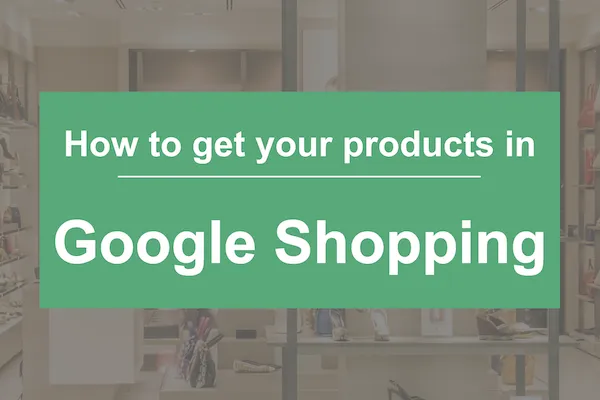
Hier kommen Online-Marktplätze – wie Amazon und Google Shopping – ins Spiel. Sie sind ein One-Stop-Shop für alles, was Sie brauchen … und so ziemlich alles andere, um ehrlich zu sein.
Tatsächlich beginnen 85 Prozent der Produktsuchen entweder bei Amazon oder Google – die Suche macht 36 Prozent der Produktfindung aus. Aus diesem Grund ist es wichtig, Ihr Produkt mit Google Shopping-Anzeigen über das Google Merchant Center zu präsentieren.
Empfohlene Dienstleistungen : E-Commerce-Marketingagentur, Pay-per-Click-Agentur, lokales SEO, Unternehmens-SEO und Content-Marketing.
Holen Sie sich Ihre Produkte in Google Shopping
Was ist Google-Shopping?
Google Shopping ist ein Dienst zum Suchen, Vergleichen und Einkaufen von Produkten verschiedener Einzelhändler. Diese Einzelhändler zahlen, um für ihre Produkte zu werben – es wird als Comparison-Shopping Engine (CSE) bezeichnet. Und Google Shopping ist eines der größten. Im Gegensatz zu anderen Formen der Google-Werbung werden keine Anzeigen geschaltet. Stattdessen laden Händler Produktdaten hoch, um sie in Google Shopping-Anzeigen anzuzeigen.
Die Vorteile liegen auf der Hand.
Einzelhändler profitieren von Google Shopping, denn wenn Käufer auf einen Produktlink klicken, werden sie auf die Website des Einzelhändlers weitergeleitet, wo sie einen Kauf tätigen können. Es ist die ultimative Möglichkeit, Kunden schnell von der Suche zum Kauf zu führen. Wenn Sie nicht mit Google-Shopping-Anzeigen werben, verpassen Sie tatsächlich Millionen potenzieller Suchanfragen.
Was immer Sie wollen, ist nur eine Suche entfernt. Angenommen, Sie ziehen in ein größeres Haus und benötigen einen Kühlschrank. Wenn Sie „Kühlschrank“ googeln, sehen Sie eine Reihe verwandter Links … und direkt daneben befinden sich die gesponserten Google Shopping-Anzeigen. Sie können Ihre Suche sogar anpassen, um genau das Produkt zu finden, das Sie suchen.
Und Ihre Kunden können das auch.
So bringen Sie Ihre Produkte in Google Shopping
Nachfolgend finden Sie eine kurze Aufzählung der erforderlichen Schritte. Benötigen Sie etwas mehr Anleitung? Dann lesen Sie unten weiter!
- Erstellen Sie ein Google Merchant Center-Konto
- Verfeinern Sie Ihre Produktfotos
- Fügen Sie Ihre Produktdaten hinzu
- Verwenden Sie Ihr Google Ads-Konto
- Richten Sie eine Google Shopping Ads-Kampagne ein
- Ihre Produkte sind jetzt bei Google!
Google Shopping ist fantastisch – wie verwenden Sie es also? Um Ihnen den Einstieg zu erleichtern, haben wir eine Schritt-für-Schritt-Anleitung zusammengestellt, die Sie durch alles führt, was Sie wissen müssen, um ein Konto einzurichten und mit dem Hochladen Ihrer Produkte in Google Shopping-Anzeigen zu beginnen.
1. Erstellen Sie ein Google Merchant Center-Konto
Um Google Shopping-Anzeigen verwenden zu können, müssen Sie zunächst ein Konto für das Google Merchant Center erstellen.
Das Google Merchant Center ist der Online-Hub für alle Ihre Google Shopping-Kampagnen. Hier richten Sie Ihre Anzeigen ein, optimieren Ihre Produktbilder und steuern den Fortschritt Ihrer Anzeigen.
Verwandte Blogs: 8 Strategien für effektive Nur-Anruf-Anzeigen auf Google und wie Sie Traffic (UND Kunden) auf Ihre Website bekommen.
2. Verfeinern Sie Ihre Produktfotos
So wie Sie den Text einer Google-Anzeige bearbeiten würden, sollten Sie auch Ihre Produktfotos verfeinern. Bei Google Shopping dreht sich alles um das visuelle Erlebnis. Ihre Produktbeschreibung sollte nicht nur die Essenz des Objekts einfangen – die Fotos müssen den Käufer auch zum Klicken und Kaufen anregen.
Google wird tatsächlich Google Shopping-Anzeigen mit Bildern von geringer Qualität entfernen.

Tatsächlich führt Google routinemäßige Qualitätsprüfungen durch und sperrt Google Shopping-Konten von schlechter Qualität. Sie können also überhaupt nicht verkaufen.
Aber auch das Gegenteil ist der Fall. Kampagnen mit hochwertigen Bildern werden die Aufmerksamkeit der Käufer auf sich ziehen und sie dazu bringen, wiederzukommen. Es zeigt Ihr Produkt und hilft Ihrem Käufer bei der Auswahl. Alles, was Sie tun müssen, ist, sich an die Standardregeln zu halten (Google veröffentlicht Bildrichtlinien). Folgendes möchten Sie tun:
- Der Hintergrund sollte weiß, grau oder hell sein.
- Das Bild sollte das verkaufte Produkt zeigen.
- Die Produktbeleuchtung sollte klar und gleichmäßig sein.
- Sie können Rückansichten und Nahaufnahmen hinzufügen.
- Das Produkt sollte etwa 75 bis 90 % des endgültigen Bildes einnehmen.
- Es sollte keine Unschärfe, Rauschen oder ungewöhnliche Bildanpassungen geben.
3. Fügen Sie Ihre Produktdaten hinzu
Als Nächstes sollten Sie Ihre Produktdaten sammeln und mit der Eingabe in das Google Merchant Center beginnen.
Klicken Sie in Ihrem Google Merchant Center-Konto auf Produkte > Feeds, um zu beginnen, und wählen Sie dann das blaue Kreuzsymbol aus. Sie müssen Ihre Daten ausfüllen und angeben, wie Sie Ihre Produktdaten eingeben.
Google akzeptiert Tabellenkalkulationen. Sie müssen den richtigen Index und die richtigen Informationen enthalten. Befolgen Sie für weitere Informationen die Anweisungen in den Produktdatenspezifikationen des Google Merchant Center.
Laden Sie einfach das Dokument hoch, sobald Sie die Informationen im richtigen Format haben. Wenn Sie in Zukunft auf Ihren Produkt-Feed zugreifen möchten, gehen Sie zu Ihrem Google Merchant Center-Konto und wählen Sie Produkte > Feeds > Primäre Feeds aus.
Verwandte Blogs : Was ist PPC? Wie funktioniert die bezahlte Suche? und wie können wir unseren PPC-Anzeigenqualitätsfaktor verbessern?
4. Verwenden Sie Ihr Google Ads-Konto
Wo Google Merchant Center Ihre Produktinformationen speichert, sehen Käufer Ihr Produkt in Google Ads.
Um Ihr Google Ads-Konto mit Ihrem Google Shopping-Konto zu verknüpfen, klicken Sie auf die drei vertikalen Punkte in der oberen rechten Ecke Ihrer Google Merchant Center-Kontoseite. Wählen Sie als Nächstes Kontoverknüpfung aus und geben Sie Ihre Google Ads-Kundennummer ein. Sie sollten jetzt verbunden sein.
Andernfalls müssen Sie ein Google Ads-Konto einrichten und die oben genannten Schritte ausführen.
5. Richten Sie eine Google Shopping Ads-Kampagne ein
Im Google Merchant Center sollten Sie auf Shopping-Kampagne erstellen klicken können. Von dort aus müssen Sie alle Informationen zu Ihrer Kampagne eingeben. Klicken Sie dann auf Erstellen.
Entscheiden Sie sich als Nächstes für Ihr Shopping-Kampagnenziel: Verkäufe, Leads oder Website-Traffic. Es bestimmt, wie und wann Ihre Anzeige gezeigt wird.
Sie können Gebote auch unter den Google Shopping-Einstellungen abgeben. Beispiel: Ihr Anzeigenbudget beträgt 1.000 $ pro Monat oder etwa 33 $ pro Tag. Google gibt also oft mehr als 33 US-Dollar pro Tag für den Kauf von Anzeigen aus, gibt aber nicht mehr als 1.000 US-Dollar in einem Monat aus. Das System optimiert die beste Zeit, um Ihre Anzeige für das Geld zu zeigen.
Sie können auch das Targeting und die Planung Ihrer Anzeige optimieren. Unter Standortoptionen können Sie Ihren aktuellen Standort anvisieren. Oder Sie können das Start- und Enddatum der Kampagne festlegen. Ihre Anzeige könnte also beispielsweise nur am Wochenende geschaltet werden.
Verwandte Blogs : Gemeinsame Marketing-KPIs für Google Analytics und SEO VS PPC VS SEM: Was ist der Unterschied?
6. Ihre Anzeigen sind jetzt auf Google Shopping!
Und voila! Ihr Produkt wird jetzt auf Google Shopping präsentiert. Verwalten Sie die Kampagne einfach weiterhin über das Google Merchant Center. Jetzt können Sie loslegen.
Sind Sie bereit für ein datengesteuertes Team von Experten für Google Shopping Ads, um Ihren Online-Shop auf die nächste Stufe zu heben? Kontaktieren Sie Clicta Digital noch heute für eine kostenlose Beratung!
